Buna ziua!
Astăzi a decis să dedice un articol intitulat „Lecții nanoCAD», pentru că nu a fost o idee pe care vreau să împărtășesc cu voi.
După întâlnirea mea cu NanoCAD, calculatorul meu a acumulat o mulțime de modele diferite. Și nu contează cum am încercat să le numim mod accesibil și ușor de înțeles, după un timp, îmi pot imagina cu greu un model pe care am dezvoltat.
Sunt de acord că nu este convenabil?
Dar soluția la problema este! La urma urmei, vom dezvolta adesea modele diferite pentru anumite fotografii. Deci, de ce nu a pus chiar în fotografie este desenul?
Dacă sunteți interesat de această opțiune, veți găsi soluția în acest articol :).
Dar înainte de asta, să ia o privire în stomatologie din regiunea Kirov intr-o clinica de familie „Alice“, care deține toate facilitățile moderne de la un nivel ridicat (de la prevenire la o intervenție chirurgicală).
desen imagine de inserare
Pentru a lucra cu imagini din desene, vom avea nevoie de un dosar separat, pe care o vom aduna toate fotografiile noastre. Folderul avem nevoie, ca și imaginea în sine nu este introdus într-un desen, desenul este prescris doar cale să-l.
Această cale poate fi editate sau șterse.
Am un folder de pe computer pentru toate desenele mele, modele. Asta e acolo și voi crea un altul pentru poze.
Să considerăm procesul în exemplul evazate model de rochie. Am pregătit un desen și o imagine.
Nu puteți intra în meniul „insert“ și cauza echipei: [Yandex]
- Panou de desen:

- linie de comandă prin scrierea unor astfel de comenzi: ROTKRYT sau ROPEN.
Dar asta nu e tot ce se poate face cu imagini în nanocad!
Personalizați aspectul imaginilor
Din moment ce lecții nanocad ar trebui să fie plin, iar apoi ne vom ocupa de cele mai multe caracteristici 😉
Acum să se mute pentru a configura aspectul. Pentru a ajunge la meniul de editare în 2 moduri:
- meniul „Edit“ sub-meniul „obiect“, iar elementul „ecran. "
- prin linia de comandă prin scriere: ModifyRaster
După aceea, în loc de cursorul va avea un pătrat, care trebuie să faceți clic pe imaginea în orice loc.

Și apăsați enter pentru a confirma imaginea. După aceea, va apărea o fereastră cu caracteristici personalizabile:
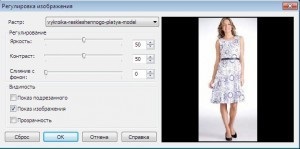
Aici puteți regla:
- strălucire
- contrast
- care fuzionează cu fundalul (cu alte cuvinte - transparență)
- vizibilitate - trebuie să specificați bifare „spectacol de imagine“. În primul paragraf „spectacol decupaje“, dacă alegeți, va fi vizibilă numai pentru a încadra imaginea. Dar, transparența va ajuta în cazul în cazul în care sub imaginea există orice desen linie. Nu sfătuiesc să includă. Doar plasează imaginea pe spațiul gol.
Și acum, cele mai multe dintre opțiunile am discutat. [Yandex]
Vă mulțumesc și vă vedem în curând!